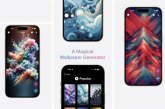کمیته رکن چهارم – همانطورکه می دانید در سال های دور (!) شرکت مایکروسافت با معرفی ویندوز ۸ گام جدیدی را در زمینه ی لمسی کردن ویندوز برداشت. این در حالیست که پیش از این نیز با معرفی تاچ پد در لپ تاپ ها مشکل نداشتن موس برای بسیاری از دستگاه ها را حل کرده بود.
کمیته رکن چهارم – همانطورکه می دانید در سال های دور (!) شرکت مایکروسافت با معرفی ویندوز ۸ گام جدیدی را در زمینه ی لمسی کردن ویندوز برداشت. این در حالیست که پیش از این نیز با معرفی تاچ پد در لپ تاپ ها مشکل نداشتن موس برای بسیاری از دستگاه ها را حل کرده بود.
به گزارش کمیته رکن چهارم،حقیقت این بود که قابلیت لمسی در ویندوز ۸ با توجه به نوع دستگاه ها و رابط کاربری چندان کارآمد نبود اما این مورد در مورد ویندوز ۱۰ صد و هشتاد درجه چرخید! مایکروسافت با تجربه ای که در مورد ویندوز ۸ داشت، قابلیت های این ویندوز را به ویندوز ۱۰ منتقل کرد و حتی ویژگی های جدیدی را نیز به آن بخشید.
با ظهور لپ تاپ های ۲ در ۱ (تبلت شو) برای ویندوز ۱۰، شاهد این موضوع هستیم که حتی نمی شود بین تاچ پد و تاچ اسکرین یکی را انتخاب کرد! بلکه باید از هر دوی آنها به صورت متقابل استفاده کرد. در این پست می خواهیم به شما نمایش دهیم که چگونه با استفاده از حرکات و Gesture های مختلف می توان تجربه ی بهتری را با ویندوز ۱۰ رقم زد. همراه ما باشید.
ویندوز ۱۰
حرکت تاچ پد
قبل از پرداختن به این موضوع باید بگوییم که برخی از حرکات پیشرفته تنها در تاچ پدهایی با دقت بالا جواب می دهد که بعد از عرضه ی ویندوز ۸٫۱ به بازار تولید شده اند. بنابراین دست به دست هم دهیم به مهر تا یک بررسی ساده از هر جسچر داشته باشیم. لطفا این کار را در خانه انجام بدهید!
منوی استارت را باز کنید، تایپ کنید touchpad و بعد به قسمت تنظیمات Mouse & touchpad بروید. در زیر قسمت تاچ پد باید “Your PC has a precision touchpad.” را مشاهده کنید. اگر این طور نیست شما قادر نخواهید بود چند حرکت لمسی پیشرفته را انجام دهید.
اگر بخواهیم به صورت خلاصه توضیح دهیم، حرکت ۱ تا ۴ را می توان با تاچ پدهای معمولی انجام داد اما برای حرکات های ۵ تا ۸ باید از تاچ پدهای پیشرفته استفاده کنید.
۱- کشیدن و رها کردن – Drag & Drop
مانند قابلیت کشیدن و رها کردن در موس، به سادگی می توانید با یک انگشت روی یک آیتم دو بار کلیک کرده و سپس آن را بکشید. با اینکار می توانید آیتم مورد نظر خود را در هر قسمت که می خواهید رها کنید.
۲- اسکرول کردن – Scrolling
همان طور که در ماوس می توانید اسکرول کنید (صفحه را بالا و پایین کنید) در تاچ پد نیز می توانید با استفاده از دو انگشت در صفحه ضربه بزنید و به سمتی که می خواهید صفحه را اسکرول کنید. البته باید اپلیکیشنی که از آن استفاده می کنید نیز از این قابلیت پشتیبانی کند. اپلیکیشن هایی مثل، ورد، مرورگرهای وب و پخش کننده های موسیقی در دو جهت عمودی و افقی از این قابلیت پشتیبانی می کنند.
در قسمت بعد همراه ما باشید تا کمی با هیجاناتمان بازی کنیم!
منبع:برسام